
时间:2020-07-31 20:34:11 来源:www.win10xitong.com 作者:win10
时不时的都会有网友来问小编win10没有安装Flash Player怎么打开Flash动画的问题的解决方法,今天小编就再来解答一次。这个问题其实不是常见的,知道怎么解决的网友可能不是很多,要是没有人可以来帮你处理win10没有安装Flash Player怎么打开Flash动画问题,我们不妨来一起试试下面这个方法:1、首先打开百度浏览器搜索视频转换器,然后点击下载安装,将其安装在计算机上;2、安装完成后,点击添加文件或者点击添加文件夹,在计算机中的打开Flash动画SWF格式的视频文件即可很简单的搞定了。如果各位网友还是一头雾水,那我们再来详细的学习一下win10没有安装Flash Player怎么打开Flash动画的完全操作法子。
具体方法如下:
1、首先打开百度浏览器搜索视频转换器,然后点击下载安装,将其安装在计算机上;
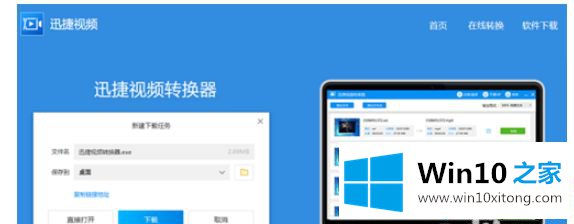
2、安装完成后,点击添加文件或者点击添加文件夹,在计算机中的打开Flash动画SWF格式的视频文件;
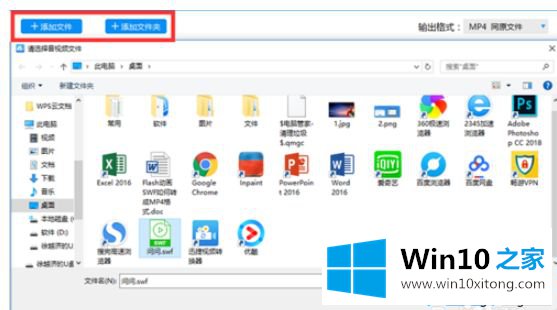
3、打开之后,点击下方的输出地址,再点击自定义和文件夹,设置保存地址为桌面上;
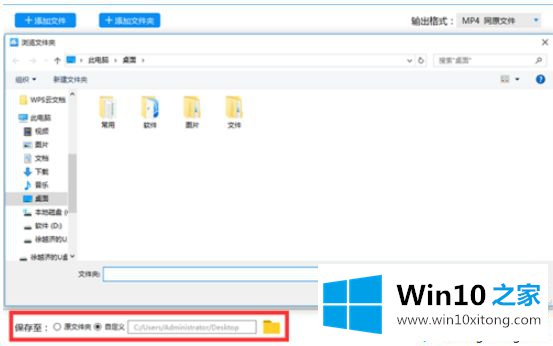
4、地址设置完成后,点击输出格式中的视频,再点击MP4格式和分辨率;
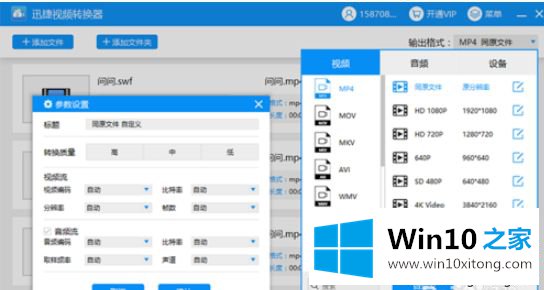
5、视频格式选择完成后,点击开始转换按钮,然后等待一段时间后,MP4格式的视频就是转换完成了。
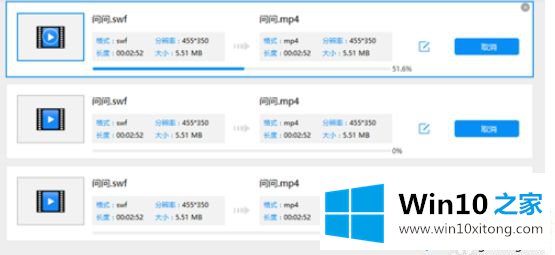
按照上述教程操作之后,win10系统完美把swf转换成mp4格式,Flash动画也可以正常播放。
许多朋友都遇到了win10没有安装Flash Player怎么打开Flash动画的问题,只需要按照上面小编说的方法去做,就可以解决,今天的内容到这里就结束了,还没有解决的网友们可以给小编留言,小编会帮助你们处理这个问题的。